Annuncio pubblicitario
Quando ti registri per un account iCloud, ricevi automaticamente 5 gigabyte di spazio di archiviazione gratuito per il backup dei contenuti dei tuoi dispositivi iOS, iWork e altri dati delle applicazioni e messaggi di posta.
La quantità di spazio di archiviazione gratuito sarà probabilmente sufficiente per un singolo dispositivo Apple, ma se aggiungi più dispositivi con molti file di documenti e messaggi di posta, potresti dover acquistare più spazio di archiviazione. Oppure puoi gestire lo spazio di archiviazione gratuito iCloud assegnato e risparmiare $ 20 o più dollari all'anno.

Cosa è memorizzato su iCloud
iCloud esegue il backup e sincronizza documenti e dati tra i tuoi dispositivi, inclusi messaggi di posta, contatti, note e altri documenti e dati di applicazioni di terze parti. Per visualizzare ciò che è memorizzato sul tuo account iCloud, apri il impostazioni app sul tuo dispositivo iOS e tocca iCloud. Qui puoi abilitare e disabilitare il backup dei dati delle app predefinite del tuo dispositivo sul tuo account iCloud.

Ad esempio, disabilitando Photo Stream (sotto Fotografie) impedirà che le foto del tuo iPhone o iPad vengano condivise con gli altri dispositivi iCloud al momento della connessione Wi-Fi. Fortunatamente, tuttavia, le foto condivise tramite Photo Stream non contano per il tuo iCloud assegnato Conservazione.
In Impostazioni iCloud, tocca Archiviazione e backup per visualizzare e gestire file e altri dati archiviati nel tuo account. Verrà elencata la quantità di spazio di archiviazione utilizzata da ciascuno dei tuoi dispositivi e potrai gestire i dati per il dispositivo che stai attualmente trattenendo.

L'archiviazione dei dati di iCloud può anche essere visualizzata e gestita sul tuo Mac, aprendo Preferenze di Sistema> iCloud.

Nota: Fortunatamente tutta la tua musica, film, app, libri, programmi TV e altri contenuti acquistati su iTunes Store non contano per il tuo spazio di archiviazione iCloud.
Gestione dell'archiviazione
File e dati di cui è stato eseguito il backup sul tuo account iCloud sono sincronizzati tra i dispositivi. iCloud è utile anche quando importi contenuti nel tuo account iCloud su un nuovo dispositivo Mac o iOS. Di recente ho acquistato il nuovo iPad Air e sono stato in grado di importare tutti i dati di backup iCloud dal mio iPad mini sul mio nuovo iPad. La cosa importante da ricordare qui è che non è necessario mantenere il backup di tutti i dati del dispositivo su iCloud.
Quando è necessario recuperare lo spazio assegnato sul dispositivo iOS, toccare Gestisci archiviazione nel Impostazioni> iCloud menù. Quindi, tocca il dispositivo che stai attualmente trattenendo e quindi tocca Opzioni di backup. Tutti i contenuti di cui è stato eseguito il backup sul dispositivo sono elencati in base alle dimensioni, dal più grande al più piccolo.
Molto probabilmente se scatti molte foto con il tuo iPhone, il tuo Rullino fotografico occuperà più spazio. Se necessario, puoi scegliere di eliminare le foto (o meglio ancora, i video) dal Rullino fotografico per recuperare la memoria di iCloud spazio, oppure puoi disabilitare il backup tutti insieme, soprattutto se stai utilizzando Photo Stream, poiché tutti i tuoi scatti fotografici vengono automaticamente sincronizzato.

Si noti che i file video sono non trasferito tramite Photo Stream, quindi se disabiliti il backup del Rullino fotografico, non verrà eseguito il backup dei file video (dovrai invece collegare il telefono al Mac o al PC). Un'altra opzione per il backup del contenuto del Rullino fotografico è abilitare opzione di caricamento della fotocamera nell'app Dropbox 5+ semplici modi per caricare e condividere video dal tuo iPhoneIl tuo iPhone può catturare 4K, rallentatore o un buon vecchio 1080p, ma a che serve un video glorioso se nessuno può vederlo? Leggi di più , che copia tutte le foto e i video del tuo dispositivo sul tuo account Dropbox quando l'app viene aperta e connessa a una rete Wi-Fi o cellulare.
Altre app
Il modo migliore per recuperare spazio su iCloud è disabilitare il backup per le app di cui è stato eseguito il backup del contenuto su un altro server o che è possibile copiare su un altro servizio cloud gratuito. Ad esempio, notare nello screenshot sopra, ci sono due app per videocamera, Socialcam e 1SE Come creare un video della tua vita un secondo al giorno [iPhone]Negli ultimi anni, mi sono impegnato a completare almeno un anno di progetto che richiede solo il mio tempo e la mia disciplina. Tali progetti includono il completamento di un progetto di autoritratto creativo quotidiano, mantenendo un jazz online privato ... Leggi di più , che occupavano diverse centinaia di megabyte di spazio. Ho disabilitato il backup per questo contenuto perché i file sono archiviati nei miei account individuali per tali app e servizi.
Ho anche disabilitato il backup di JotNot Pro perché ho la possibilità di eseguire il backup di tali contenuti sul mio archivio cloud Dropbox e Google Documenti, entrambi gratuiti. Ho anche disabilitato i backup di altre app come Evernote, Springpad e Instacast, poiché il contenuto è archiviato nel cloud per ciascuno di quei rispettivi servizi.

Nello screenshot sopra noterai che ho abilitato la mia app Day One abilitata, anche se ho scelto di eseguire il backup e la sincronizzazione dei contenuti di quell'app tra i miei dispositivi utilizzando Dropbox. In questo caso il backup di iCloud è solo un altro elemento di sicurezza aggiuntiva per ciò che ritengo molto importante. E sebbene non mostrato, ho anche disabilitato l'app Kindle perché i miei libri Kindle sono memorizzati sul mio account Amazon Kindle.
Documenti e dati
Puoi anche eliminare selettivamente i file da app come iMovie, Pages, Keynote e Numbers, se li usi. Troverai questa opzione sotto Impostazioni> iCloud> Gestisci memoria> Documenti e dati menù.
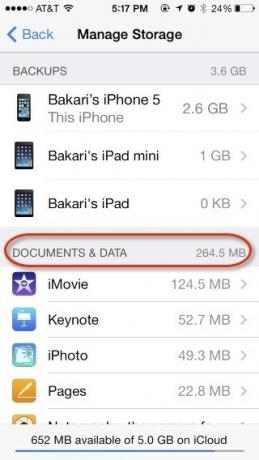
Ricorda che quando elimini contenuti in queste app su uno dei tuoi dispositivi, tali contenuti vengono eliminati anche dal tuo account iCloud e quindi da tutti gli altri dispositivi. Nel caso delle app iWork, potresti scegliere di archiviare i file localmente sul tuo Mac che non è più necessario archiviare e accedere dal cloud. I file iWork possono anche essere archiviati in un altro account cloud come Dropbox, dove possono essere scaricati sul dispositivo iOS quando necessario. Dai un'occhiata a un articolo passato su come iWork per iCloud funziona Come funziona il nuovo iWork per iCloud con i tuoi dispositivi AppleiWork per iCloud è una suite di applicazioni per ufficio online (composta da Pages, Keynote e Numbers) che si sincronizza con le versioni Mac e iOS dei programmi. Le versioni online di iWork rispecchiano la maggior parte ... Leggi di più per ulteriori dettagli.

Consiglio di non eliminare contenuti da altre app che occupano meno spazio o file che non sono chiaramente etichettati, ad esempio con l'app Diigo Browser mostrata di seguito.

Messaggi di posta
iOS Mail è un altro calzolaio di archiviazione. Il modo migliore per gestire quest'area è semplicemente cancellare o archiviare i messaggi più vecchi di un anno. Per fare ciò, crea un cassetta postale intelligente Cinque caselle di posta intelligenti essenziali per Apple Mail [Mac] Leggi di più che cattura tutte le tue e-mail dell'anno precedente e che elimina o archivia dal tuo account iCloud.

È inoltre possibile creare un'altra cassetta postale intelligente per i messaggi con allegati ed eliminare selettivamente i messaggi che includono file di grandi dimensioni.
Archiviazione iTunes
Un'altra opzione di archiviazione per il tuo dispositivo iOS è il backup del tuo dispositivo iOS nella tua libreria iTunes. Poiché Apple consente solo 5 GB di spazio iCloud gratuito, è possibile scegliere di non eseguire il backup di uno o più dispositivi sul cloud per risparmiare spazio di archiviazione. Dopo aver effettuato il backup iniziale su iTunes utilizzando una connessione cablata, è possibile impostare tutti i backup successivi in modo wireless (utilizzando la casella di controllo in iTunes Sommario scheda) quando il dispositivo è collegato a una presa di corrente. Leggi il nostro articolo su backup e ripristino del dispositivo iOS da iTunes Come eseguire il backup del tuo iPhone e iPadTi stai chiedendo come eseguire il backup del tuo iPhone? Ecco la nostra semplice guida per il backup del tuo iPhone utilizzando iCloud o iTunes. Leggi di più .
Ne vale la pena un aggiornamento iCloud?
Gestire l'archiviazione iCloud è in qualche modo una seccatura, ma non credo che un aggiornamento iCloud valga $ 20 o più a anno, soprattutto perché non offre il tipo di accessibilità e supporto che Dropbox e Google Documenti offrire. Per questo motivo, due volte quest'anno ho dovuto esaminare ed eliminare i contenuti dal mio account iCloud per evitare di pagare per l'aggiornamento.
Facci sapere quali sono le tue esperienze con la gestione dei contenuti di iCloud e se hai eseguito l'upgrade o meno per l'archiviazione aggiuntiva.
Bakari è uno scrittore e fotografo freelance. È un utente Mac di vecchia data, un fan della musica jazz e un uomo di famiglia.

